Introducción
Descargar archivos y aplicaciones en dispositivos Android es sencillo, pero a veces es necesario cancelar una descarga. Ya sea para gestionar el uso de datos, por un toque accidental o debido a que se descargó el archivo equivocado, saber cómo cancelar descargas en Android es crucial. Esta guía lo llevará a través de los diversos métodos para detener descargas en su dispositivo Android, desde la barra de notificaciones hasta aplicaciones de terceros. Con este conocimiento, puede controlar sus descargas y asegurarse de que su dispositivo funcione sin problemas.
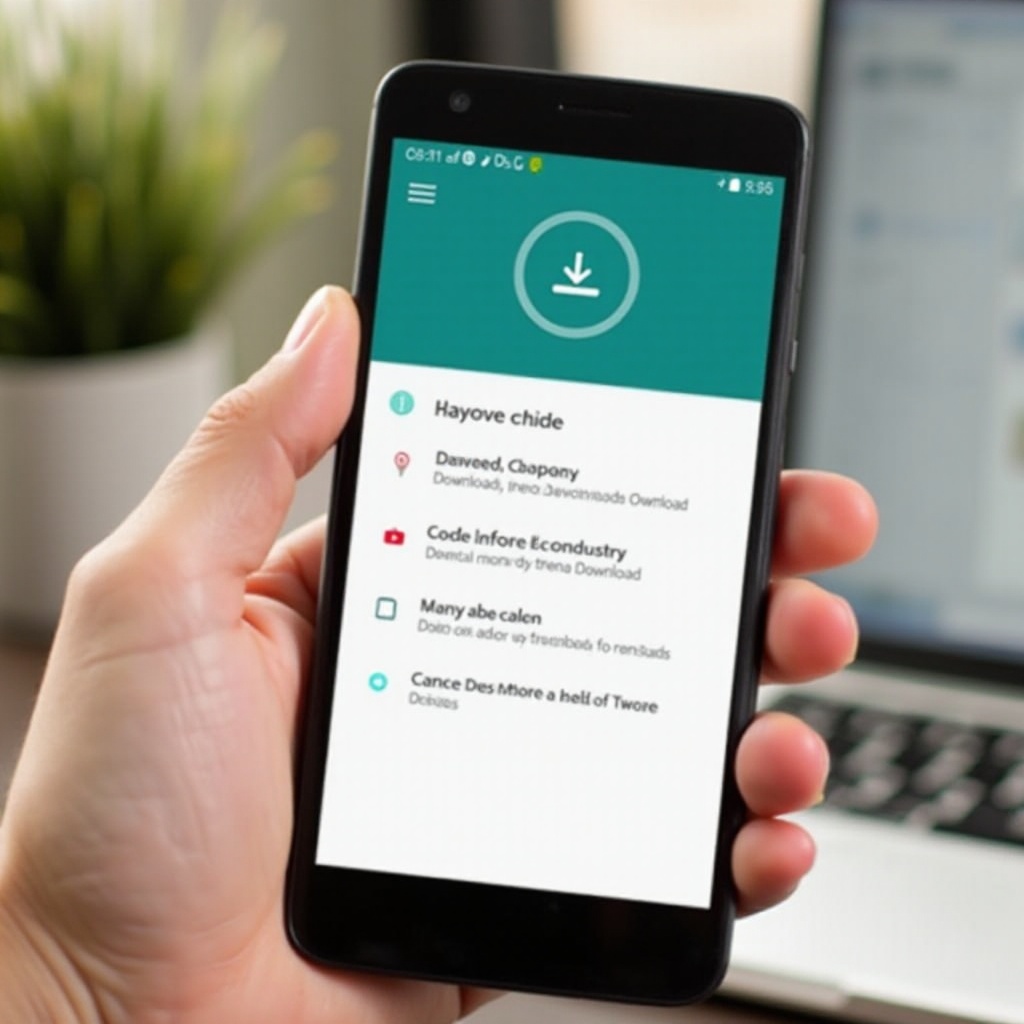
Razones comunes para cancelar descargas
Antes de profundizar en cómo cancelar descargas, es esencial comprender las razones comunes por las que podría necesitar cancelarlas:
- Descargas accidentales: Es fácil tocar un enlace de descarga sin querer. Esto puede consumir ancho de banda y almacenamiento innecesarios.
- Archivos incorrectos: A veces, puede comenzar a descargar el archivo o la aplicación equivocada por error.
- Tamaños de archivo grandes: Los archivos grandes pueden ocupar un espacio y datos significativos, lo que puede ser crítico si tiene un plan de datos limitado.
- Problemas de malware y seguridad: A veces, las descargas pueden provenir de fuentes sospechosas, planteando una amenaza de seguridad para su dispositivo.
- Rendimiento del dispositivo: Las descargas continuas pueden ralentizar el rendimiento de su dispositivo, especialmente si se está quedando sin espacio de almacenamiento.
Entender estas razones puede ayudarlo a decidir cuándo y por qué cancelar una descarga, manteniendo la eficiencia y seguridad de su dispositivo.
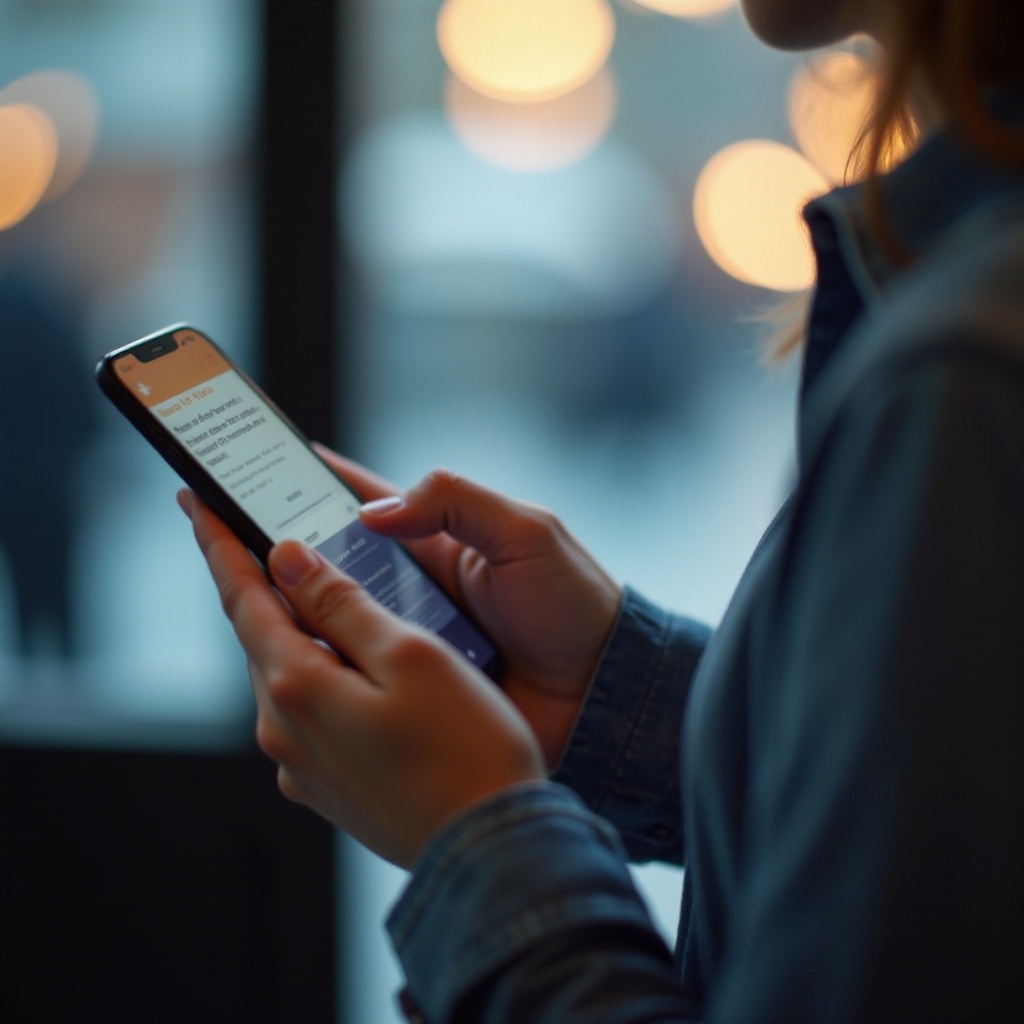
Cancelar descargas desde la barra de notificaciones
La barra de notificaciones es una de las formas más rápidas de gestionar las descargas en curso en un dispositivo Android. Así es como puede usarla para cancelar descargas:
- Deslizar hacia abajo: Deslice hacia abajo desde la parte superior de su pantalla para abrir la barra de notificaciones.
- Ubique la notificación de descarga: Encuentre la notificación de descarga que indica el progreso actual de su descarga.
- Cancele la descarga: Dependiendo de la versión de Android y el modelo de dispositivo, es posible que vea un botón de ‘Cancelar’ o un ícono de ‘X’ junto a la notificación de descarga. Toque en él para cancelar la descarga.
Usar la barra de notificaciones es conveniente porque proporciona acceso instantáneo a las descargas en curso, permitiéndole gestionarlas sin tener que navegar por múltiples configuraciones o menús.
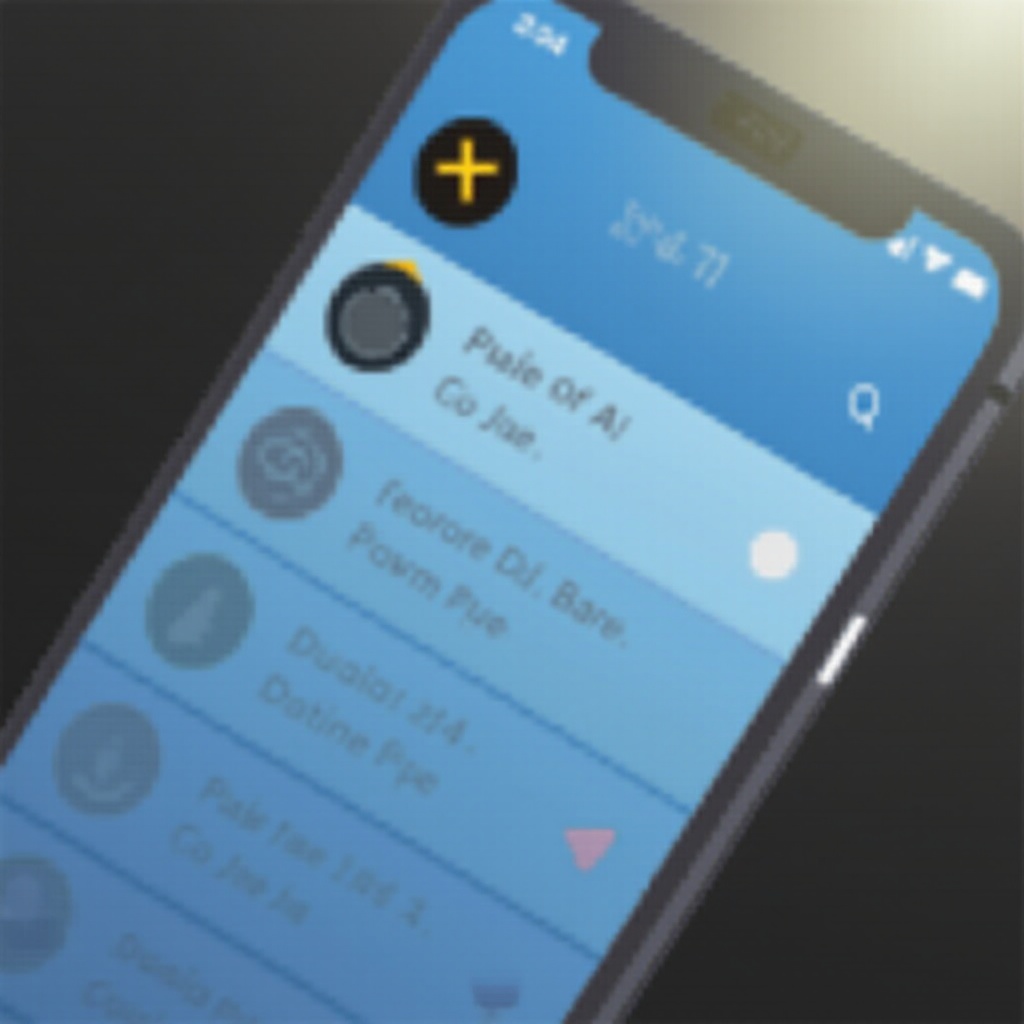
Usar la aplicación Descargas para detener descargas
Si la notificación de descarga ha desaparecido, o prefiere usar la aplicación Descargas, siga estos pasos:
- Abrir la aplicación Descargas: Encuentre y toque la aplicación Descargas o Archivos en su dispositivo, que generalmente se encuentra en su cajón de aplicaciones.
- Encuentre la descarga activa: En la aplicación Descargas, localice el archivo que se está descargando actualmente.
- Cancele o elimine la descarga: Mantenga presionada la descarga activa, y aparecerán opciones. Seleccione ‘Cancelar’ o ‘Eliminar’ para detener la descarga.
Usar la aplicación Descargas es útil cuando desea revisar todas sus descargas recientes en un solo lugar, dándole más control sobre la gestión de archivos.
Cancelar descargas desde Google Play Store
Cancelar descargas desde Google Play Store es ligeramente diferente. Aquí está cómo hacerlo:
- Abra Google Play Store: Inicie la aplicación Google Play Store en su dispositivo Android.
- Acceda a Mis aplicaciones y juegos: Toque el ícono de su perfil en la parte superior derecha, luego seleccione ‘Mis aplicaciones y juegos’.
- Cancele la instalación: En la pestaña ‘Actualizaciones’ o ‘Instaladas’, verá las aplicaciones que se están descargando actualmente. Toque la ‘X’ junto a la barra de descarga de la aplicación que desea cancelar.
Poder cancelar las actualizaciones y descargas de aplicaciones directamente desde Play Store asegura que solo descargue las aplicaciones y actualizaciones que realmente necesita.
Gestionar descargas en navegadores
Si va a cancelar una descarga de archivo iniciada a través de un navegador como Chrome o Firefox, esto es lo que debe hacer:
- Abrir la página de descargas del navegador: Abra su navegador (por ejemplo, Chrome, Firefox) y acceda a su menú.
- Navegar a Descargas: Generalmente, en el menú, encontrará una opción etiquetada ‘Descargas’.
- Cancele o elimine la descarga: Encuentre el archivo que se está descargando actualmente y toque ‘Cancelar’ o ‘Eliminar’ de las opciones.
Gestionar las descargas del navegador directamente es crucial para los usuarios que frecuentemente descargan archivos de internet, facilitando el control y la organización de los contenidos.
Cancelar descargas desde aplicaciones de terceros
Las aplicaciones de terceros como descargadores de música o videos a menudo tienen sus propios sistemas de gestión de descargas. Así es como puede gestionar descargas dentro de estas aplicaciones:
- Abra la aplicación: Inicie la aplicación de terceros desde la cual se inició la descarga.
- Acceda a la sección de descargas: Navegue a la sección de descargas o biblioteca de la aplicación para ver las descargas actuales.
- Cancele o elimine la descarga: Cada aplicación tendrá diferentes opciones, pero típicamente, puede mantener presionada la descarga y seleccionar ‘Cancelar’ o usar un botón dedicado de ‘Cancelar’.
Saber cómo cancelar descargas dentro de aplicaciones específicas ayuda a mantener el uso organizado y eficiente de las aplicaciones de terceros.
Consejos adicionales para la gestión de descargas
Para optimizar aún más la gestión de descargas, considere estos consejos adicionales:
- Limpiar la caché regularmente: Mantener limpia la caché puede mejorar el rendimiento de la descarga y liberar espacio.
- Usar Wi-Fi: Para ahorrar datos, configure las opciones para permitir descargas solo a través de Wi-Fi.
- Evitar descargas sospechosas: Utilice fuentes confiables para evitar la descarga de archivos maliciosos.
- Actualizar aplicaciones: Asegúrese de que sus aplicaciones estén actualizadas para que pueda beneficiarse de las últimas características y parches de seguridad.
Estas estrategias pueden ayudar a mejorar su experiencia en Android en general, asegurando una mejor eficiencia y seguridad.
Conclusión
Cancelar descargas en Android es un proceso sencillo una vez que está familiarizado con los diversos métodos. Al utilizar la barra de notificaciones, la aplicación de descargas, Google Play Store, navegadores y aplicaciones de terceros, puede gestionar sus descargas de manera efectiva. Esta guía completa tiene como objetivo capacitarlo con el conocimiento necesario para controlar las actividades de descarga de su dispositivo, manteniendo un rendimiento óptimo y seguridad.
Preguntas Frecuentes
¿Cómo puedo prevenir las descargas automáticas en Android?
Para prevenir descargas automáticas, navega a `Configuración > Conexiones > Uso de datos`. Toca en la opción ‘Restringir datos en segundo plano’. Para configuraciones específicas de la aplicación, ve a la configuración de la aplicación y desactiva las características de descarga automática. Además, la Google Play Store tiene opciones bajo `Configuración > Actualizar aplicaciones automáticamente`.
¿Puedo resumir una descarga pausada más tarde?
Sí, la mayoría de las descargas se pueden reanudar. Si una descarga fue pausada o interrumpida, a menudo puedes reiniciarla desde donde quedó. Esto generalmente se puede hacer desde la barra de notificaciones o la aplicación de descargas. Ten en cuenta que la capacidad de reanudar puede depender del tipo de archivo y la aplicación utilizada para descargar.
¿Qué debo hacer si una descarga no se cancela?
Si una descarga no se cancela, puedes intentar reiniciar tu dispositivo. Si la descarga persiste, borra la caché de la aplicación responsable de la descarga a través de `Configuración > Aplicaciones`. Si es una descarga relacionada con el navegador, borrar la caché del navegador puede resolver el problema. Por último, considera desinstalar y reinstalar la aplicación que causa el problema.
